Como ativar o iMessage no iPad 2
Como você usa o iPad 2, provavelmente já baixou alguns aplicativos novos e aprendeu a usar os que vieram pré-instalados no dispositivo. Mas um aplicativo que você ainda não teve chance de usar é o aplicativo Mensagens. Este aplicativo permite que você use o recurso iMessaging no iOS, que permite enviar mensagens de texto e multimídia para outras pessoas que possuem recursos do iMessage em seus iPhones, iPads ou iPod touch.
Ative o iMessage no iPad 2
Antes de começar a usar o iMessage, existem algumas limitações que você precisa conhecer. Primeiro, como mencionado acima, essas mensagens podem ser enviadas apenas para outras pessoas que possuem dispositivos Apple. Segundo, se você não possui um iPhone, as pessoas só poderão entrar em contato com você nos endereços de e-mail que você ativou para o iMessaging. Normalmente, esse é o seu ID Apple, embora você possa adicionar endereços de e-mail adicionais, se assim o desejar. Se você possui um iPhone, pode optar por usar seu número de telefone para enviar e receber mensagens do seu iPad, desde que o iPad e o iPhone compartilhem o mesmo ID Apple.
Etapa 1: toque no ícone Configurações .

Etapa 2: selecione Mensagens no lado esquerdo da tela.
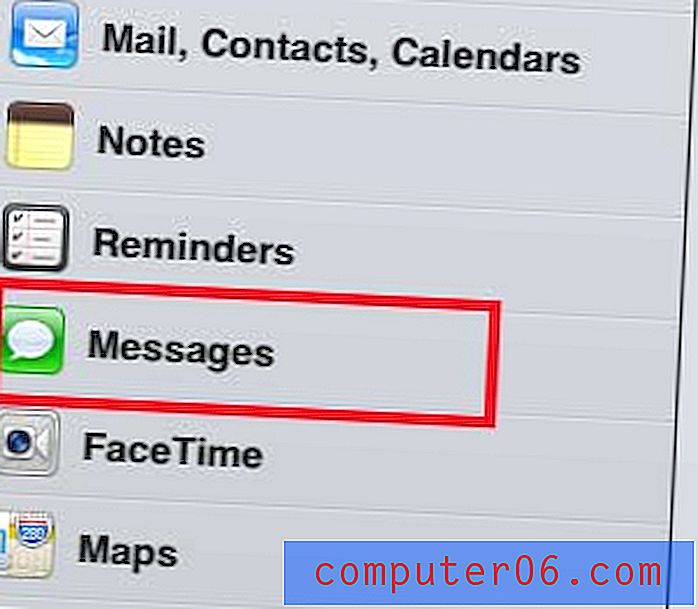
Etapa 3: mova o controle deslizante à direita do iMessage para a posição On .
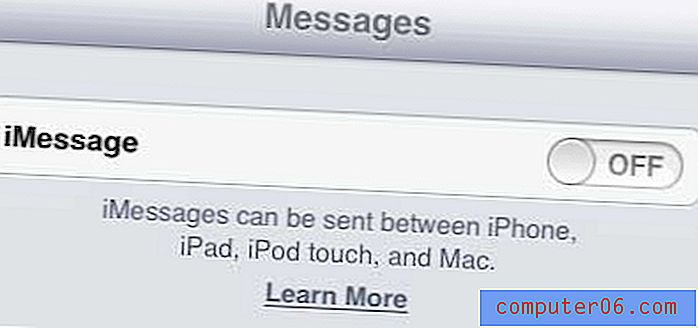
Etapa 4: entre com seu ID e senha Apple. O serviço será ativado, e você terá uma tela parecida com a abaixo.
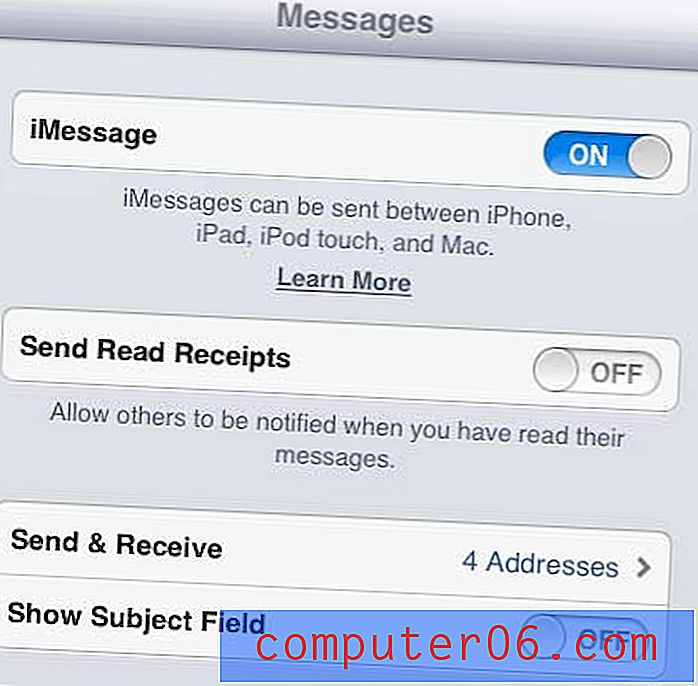
Em seguida, você pode dizer a seus amigos e familiares com dispositivos Apple que eles podem entrar em contato com você através do iMessage no endereço de e-mail associado ao seu ID Apple. Você também pode iniciar o aplicativo Mensagens no seu iPad e começar a enviar mensagens para as pessoas com os endereços de e-mail ou números de telefone associados às contas do iMessage.
Você usa o recurso de sincronização Wi-Fi do iTunes para o seu iPad? Caso contrário, leia este artigo para saber como configurá-lo.



